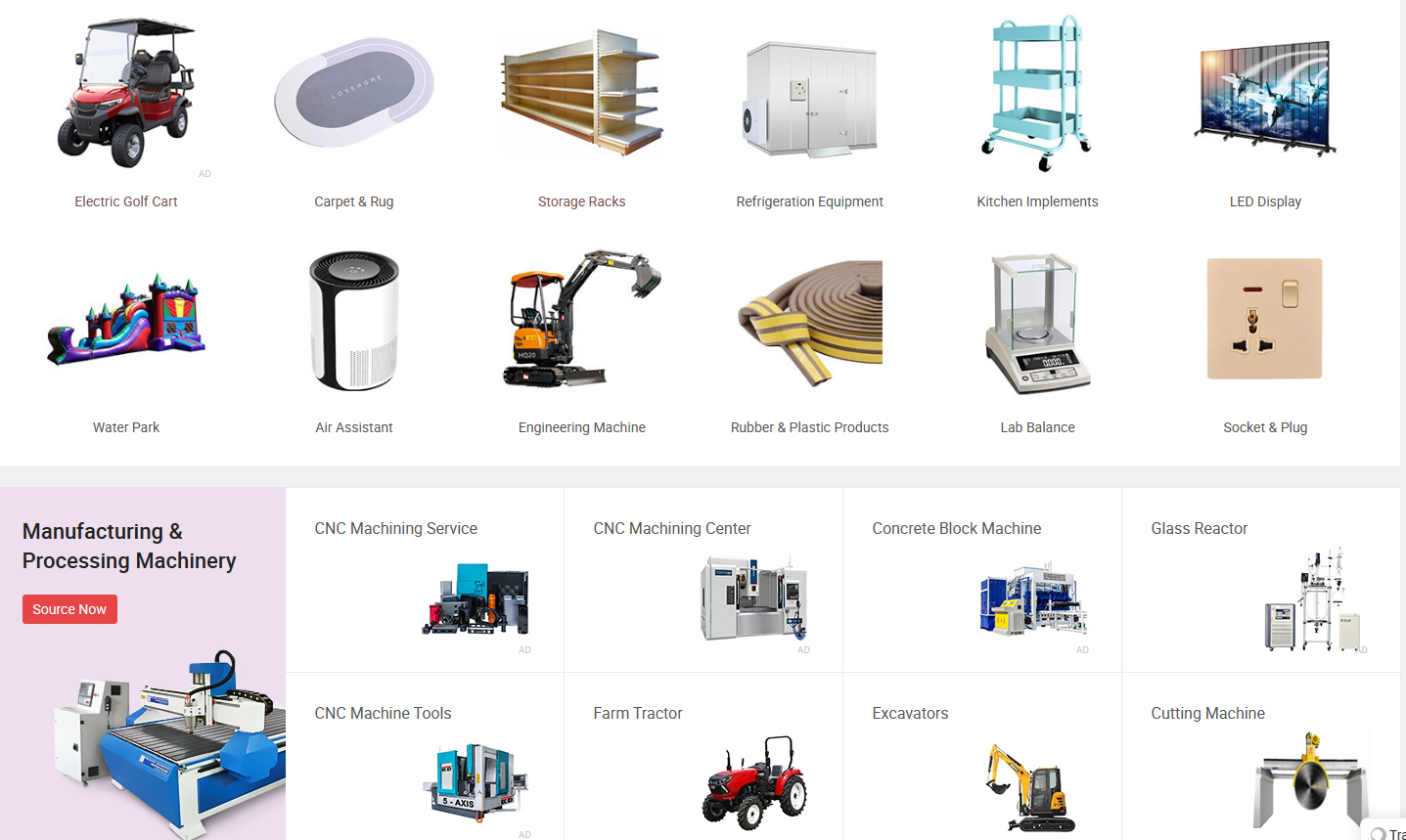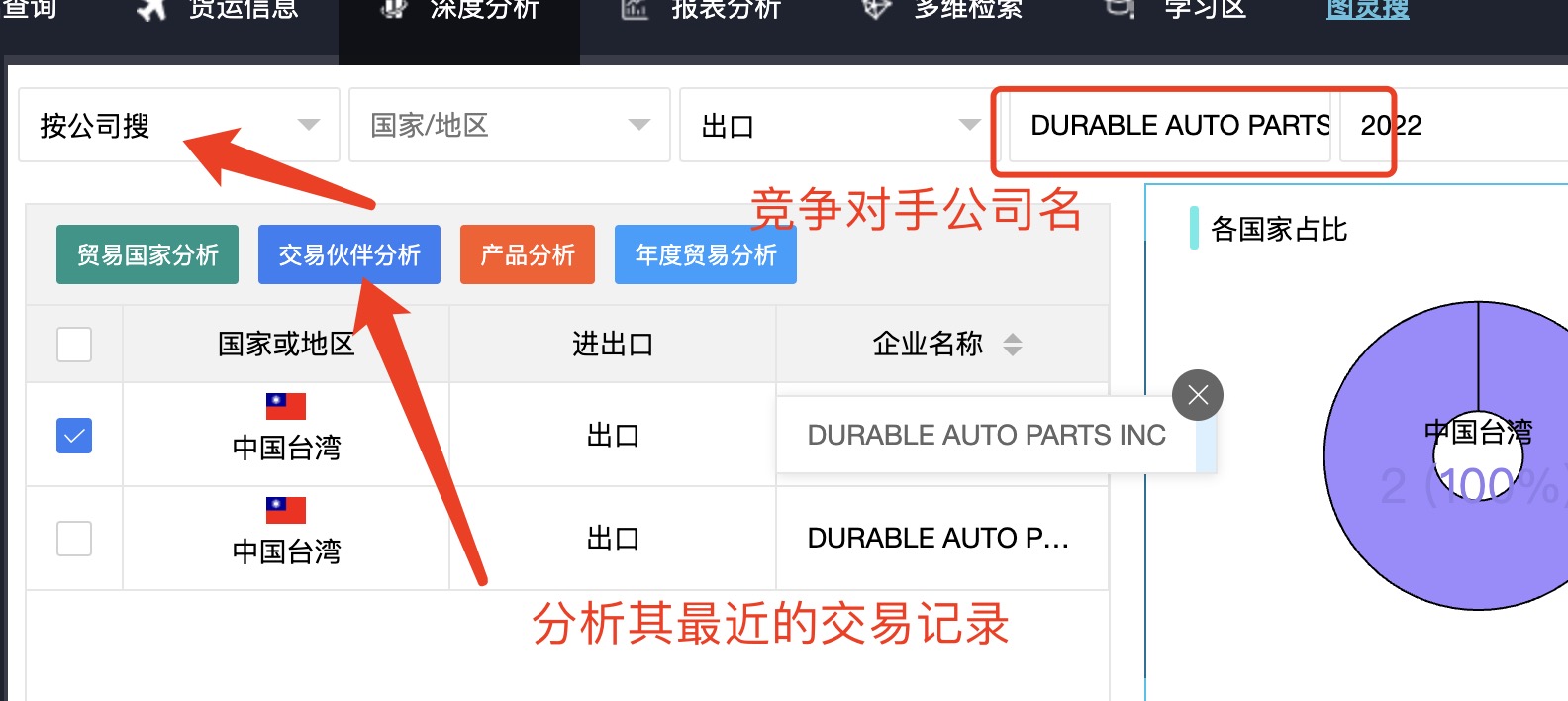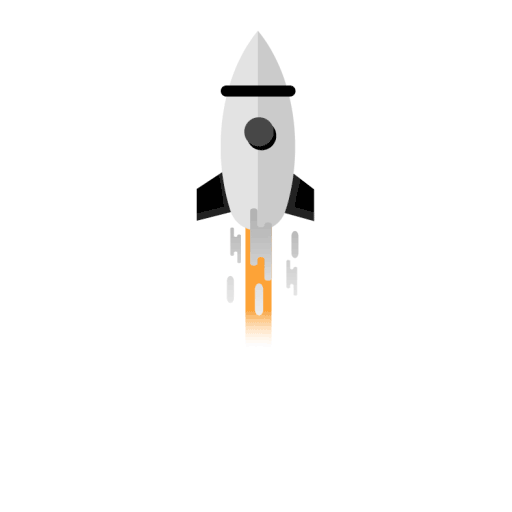领英作为全球化职场社交平台,全球六亿用户,采购商资源丰富;通过社交平台实时联系客户,及时高效;
这样的开发渠道您还在手工加人吗?领英群控,帮您自动智能加好友,获取宝贵资料,您只要负责谈业务~
[video width="1728" height="1080" mp4="https://www.turingso.cn/usr/uploads/2022/08/3841bd70768f8e2.mp4"][/video]
使用指南:
1、登录
登录之后,点击新增账号,将自己的领英账号和密码设置进去,设置好后点击确定,然后登录验证领英账号。只有经过验证的领英账号才可以正常使用领英群控功能。
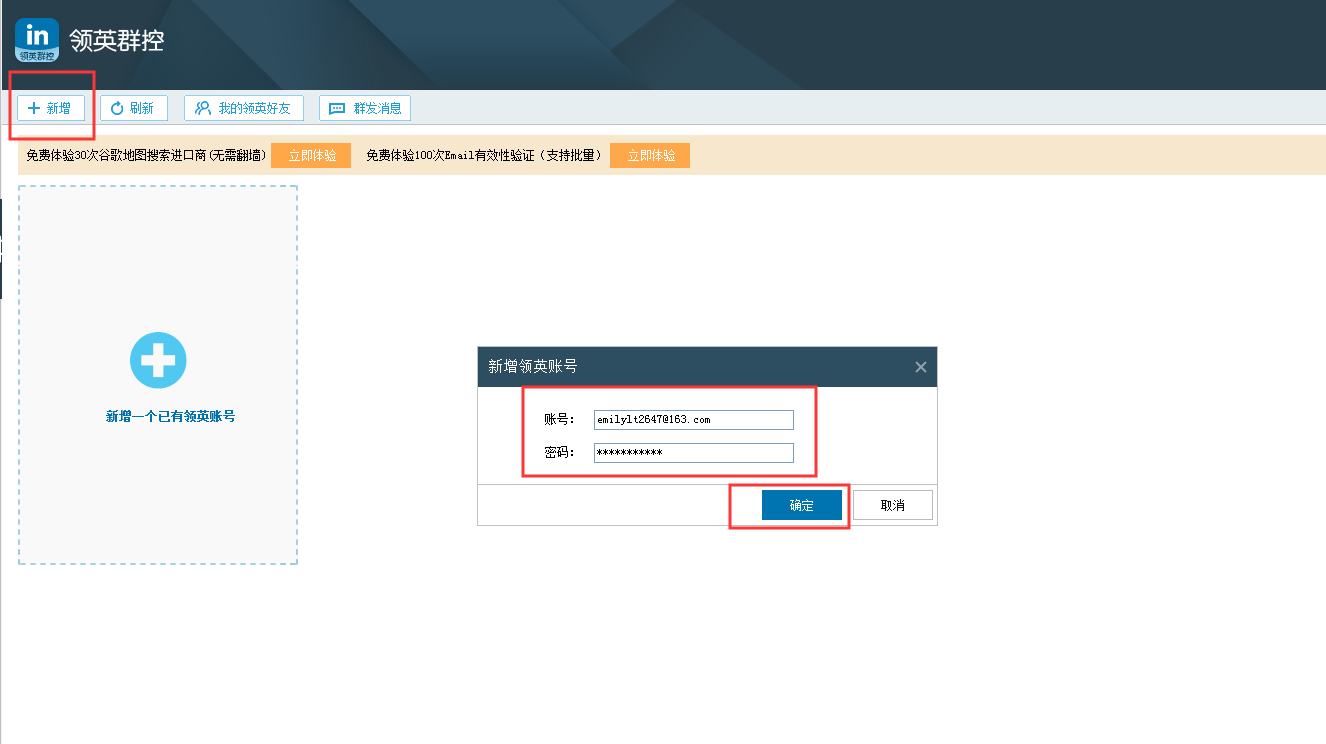
2:设置自动添加好友:
点击账号页面中的“自动增加好友”功能设置
(1)如果是新注册的领英账号,没有好友的情况,一定要先手动去添加一些国外客户领英账号,并丰富自己的领英账号信息,发布一些文章,动态等,将账号做鲜活一些,再来设置自动增加好友。
(2)如果你的领英里面好友数量不多(低于 2000),那么打开“自动增加好友”的设置页面之后,直接勾选第二个自动增加智能匹配好友,系统会根据您的领英账号情况,好友人脉情况等职能去匹配添加。
然后您可以在浏览器中登录自己的领英账号,进入管理“已发送的好友申请”页面,看到我们自动给你发出去的好友添加申请,并把不需要的申请进行撤回。
(3)如果你的领英好友数量比较多(超过 2000),可以勾选第三个自动增加精准条件好友查询,选择自己所要查询好友的地区行业和关键词(关键词设置精简,只设置一个)。设置的地区行业及关键词限定越多,搜索结果会越少,尽量的不要设置地区,也可以每隔几天更换一下限定条件。可添加个性化的邀请话术,增加通过率。(注意事项:如果设置了邀请消息,接收消息的一方在网页上就会很容易出现一个投诉的选择,被投诉多了有被封号的风险,不带消息的邀请很多人找不到投诉的位置,可根据实际情况减少添加消息)
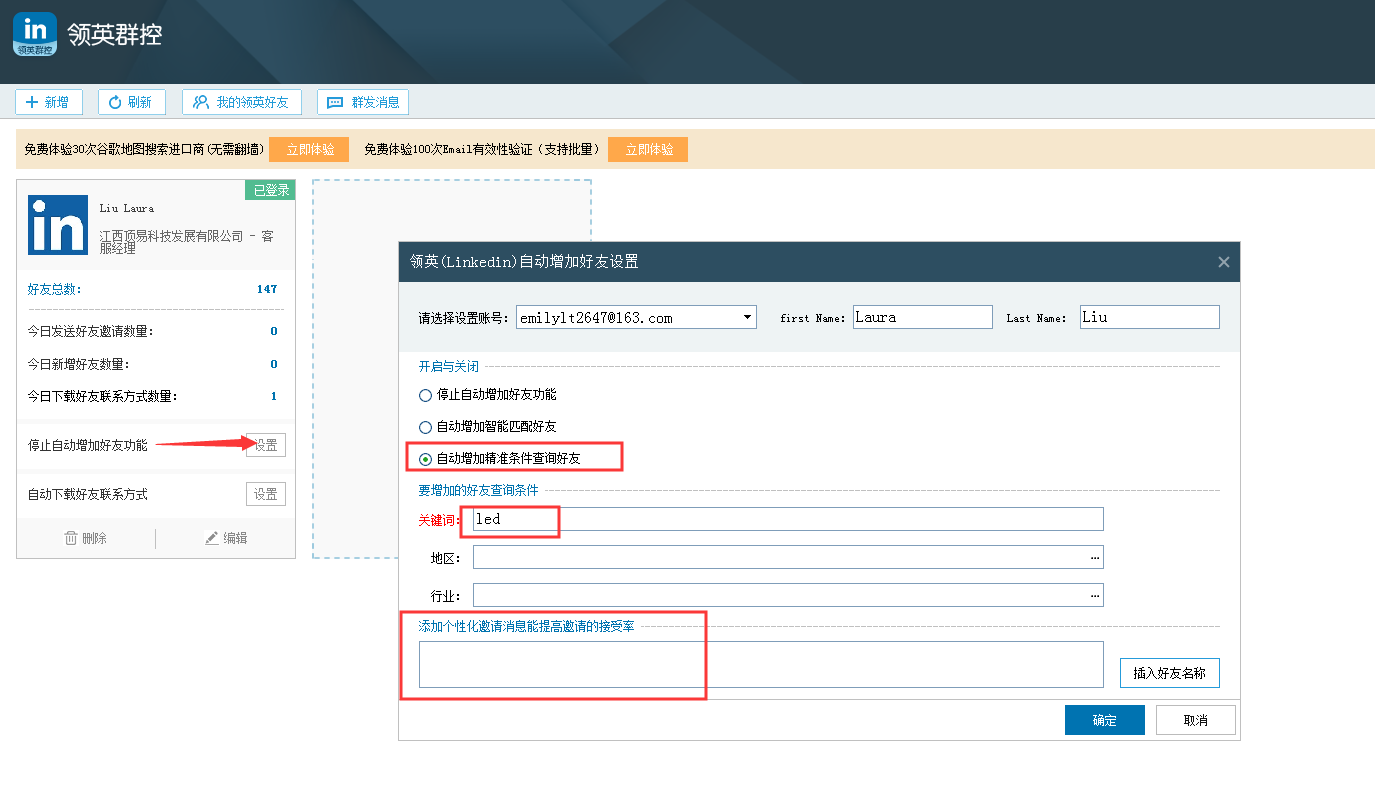
3:设置好友分组
针对领英里面的好友进行分类分组,点击“我的领英好友”,进入页面之后点击“好友分组管理”图标,直接点击新增就可以设置好友分组,就像 QQ 好友和微信好友分组一样。
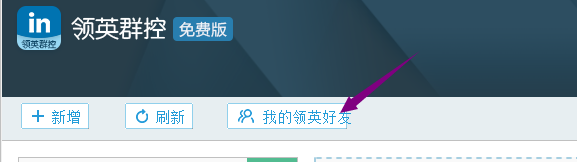
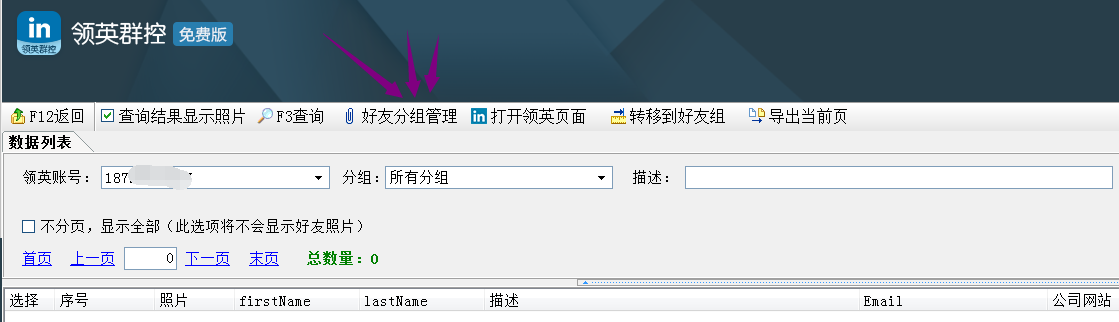
4:将已有好友进行分组分类
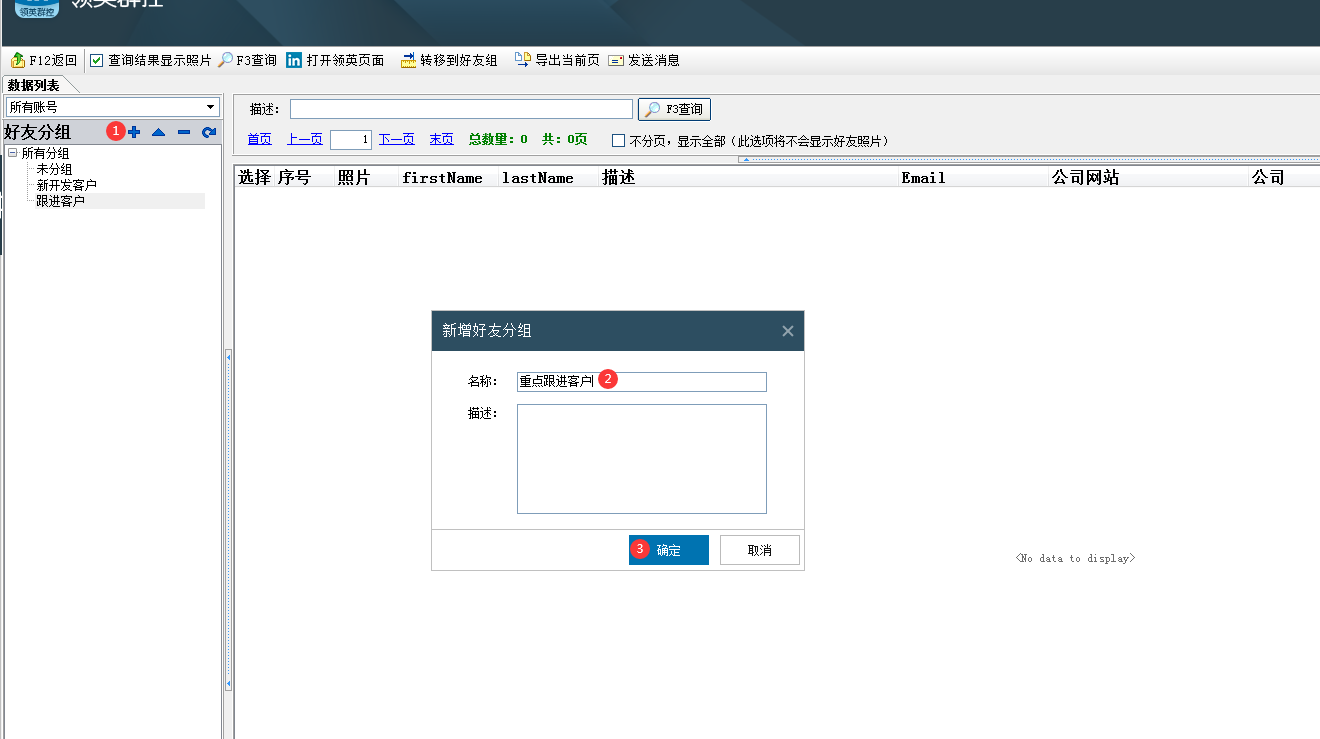
设置好分组之后,点击所有分组,会呈现您账号上所有的好友,先查询显示所有的好友信息,然后依次勾选要移动到某个分组的好友,再点击“移动到好友组”图标,将这一批选中的好友移动到某个分组中。依次类推操作,将所有好友进行分组。
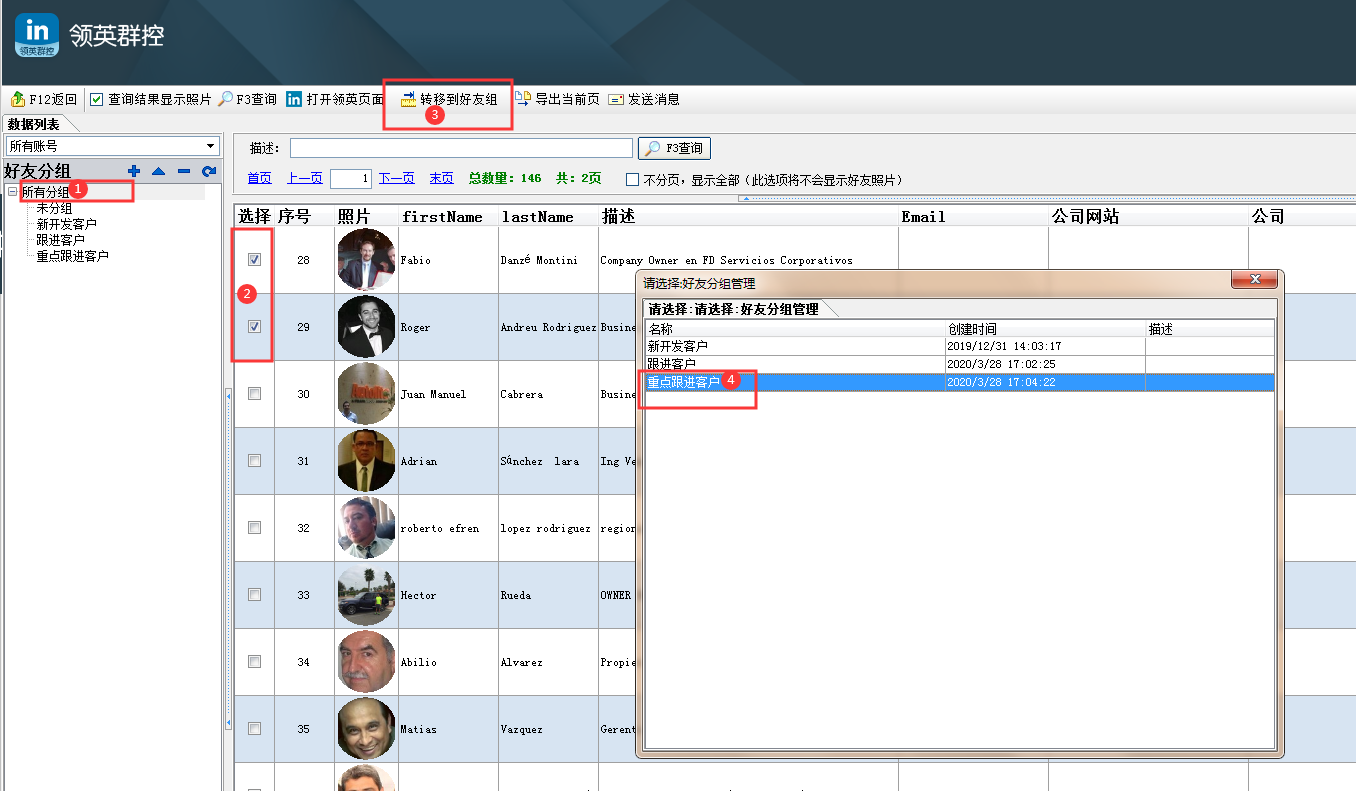
5:设置自动下载好友联系方式
分组完成,点击页面左上角“返回”图标,到主页中,进入“自动下载好友联系方式”的设置页面。
领英一天最多下载 200 个好友的联系方式,勾选一个分组,然后点击“确定”,就会下载这个分组里面的联系方式。
一般当天设置好了的要到第二天才会在里面看到客户的网站邮箱等其他的联系方式,需要耐心等待后台运行去下载客户联系方式。
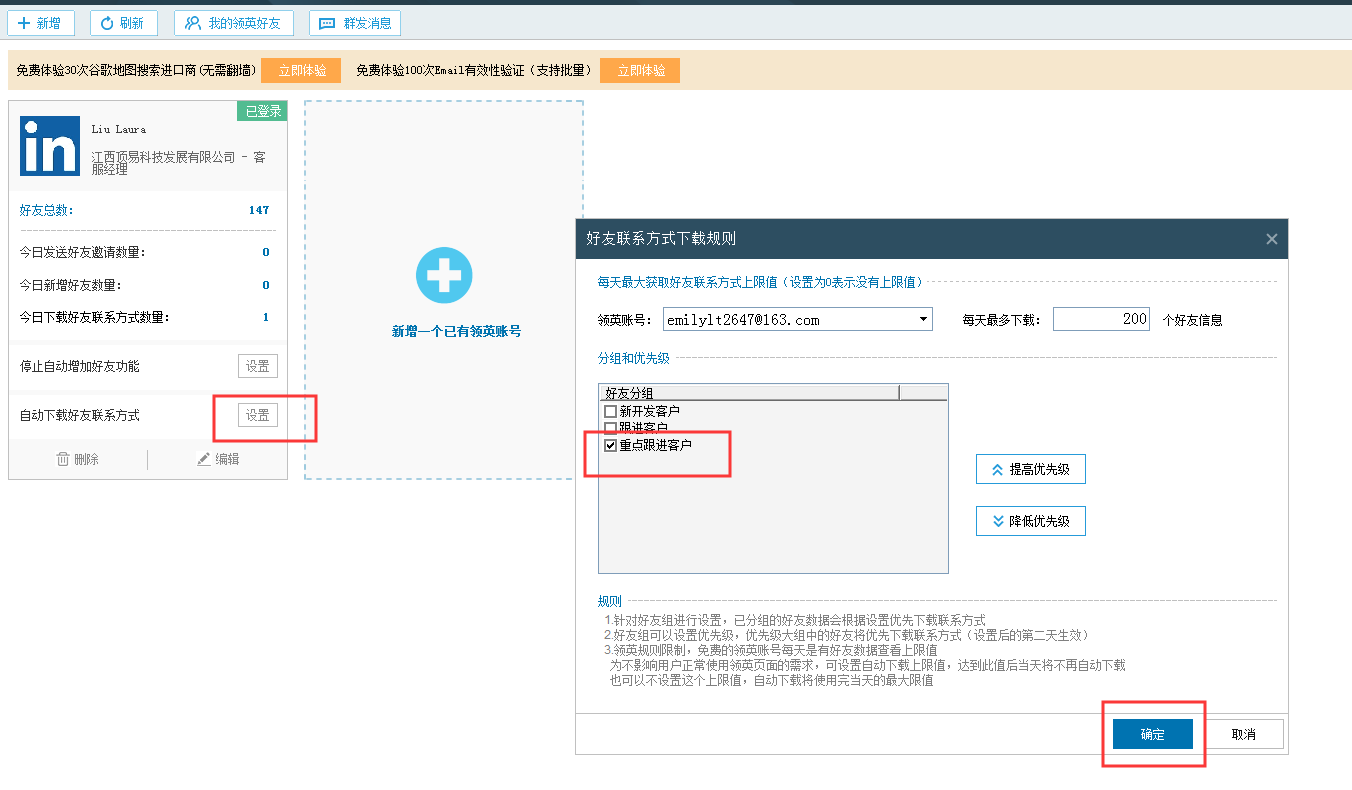
6:查看和导出下载好的联系方式
可以点击首页中“我的领英好友”进入页面后针对每个分组进行查看并勾选导出。
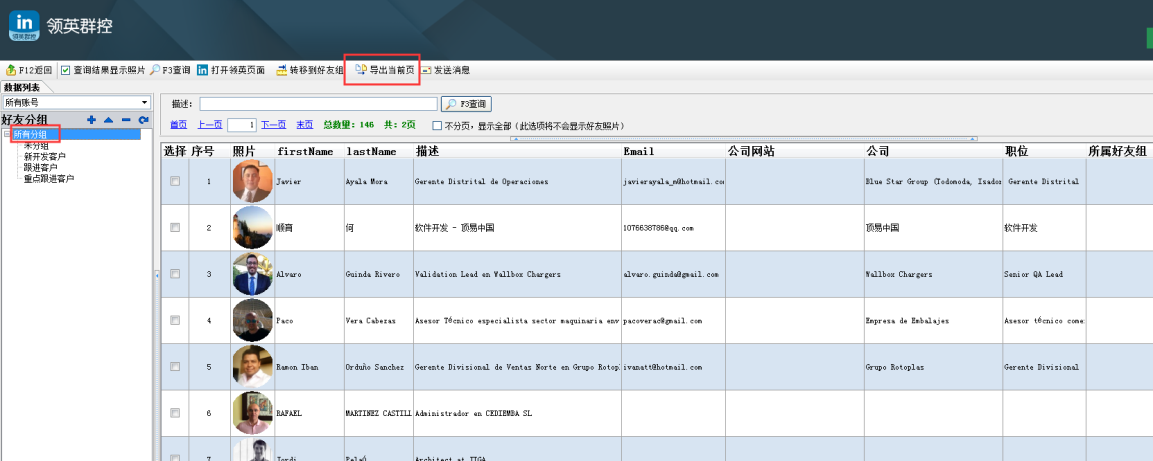
7:建议
自动添加好友不可长期操作,要循序渐进,不用的时候可以把账号暂停,暂停操作可直接在需要暂停的账号下点击“设置”功能,停止自动添加好友功能,把自动下载好友联系方式每天最多下载量改为 1。
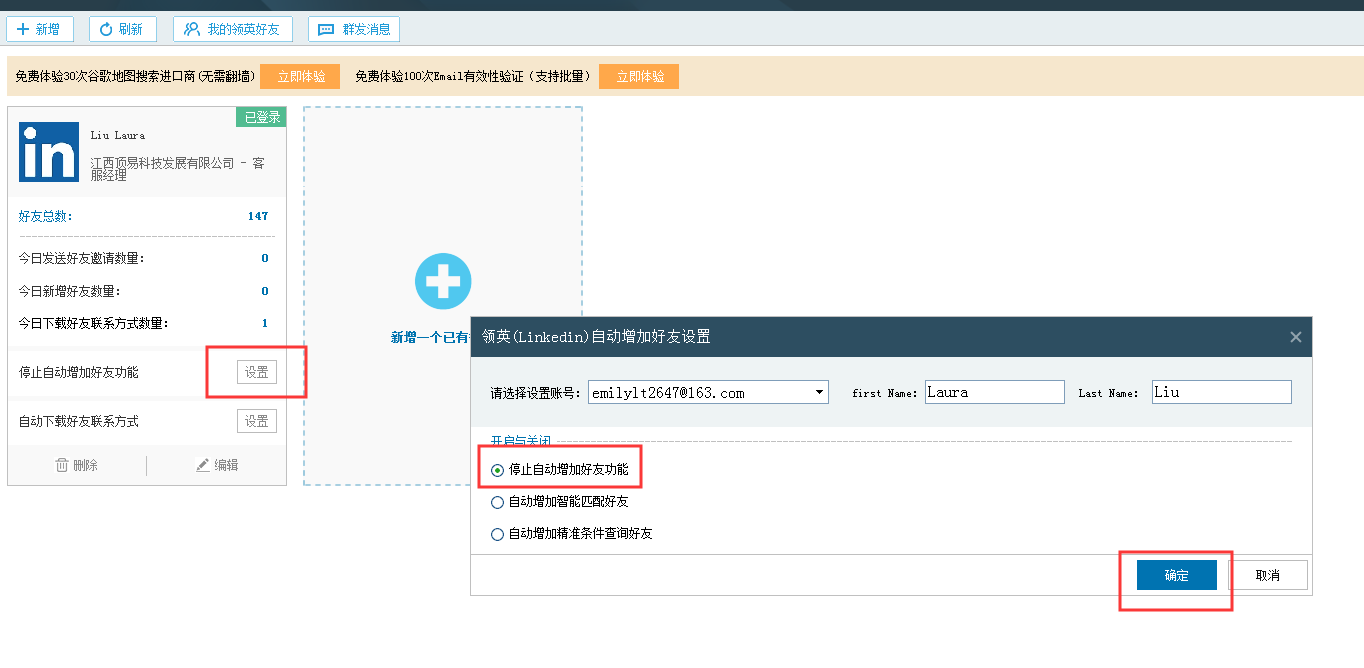
也可以直接在已登录上单击,把账号离线或者删除账号,后期需要登录使用重新新增。

注意事项:
(1)可以新增多个账号操作,但是多个账号操作次数会更频繁一些,由于受到领英规则的限制,建议同时最多设置 2 个领英账号。要是发现某一个账号比较频繁的要求重新登录验证(比如一天内要求几次登录),这表明这个账号可能比较危险了,就不要再去验证了可以暂停一个月时间再去做自动化的操作。
(2)建议不要持续自动增加好友,可以自动增加一两天,然后停止增加,去管理一下发送的邀请,并丰富一下账号的动态和信息,再设置自动增加,再停止,依次类推。不做机械操作,尽可能将您的领英账号做鲜活丰富。